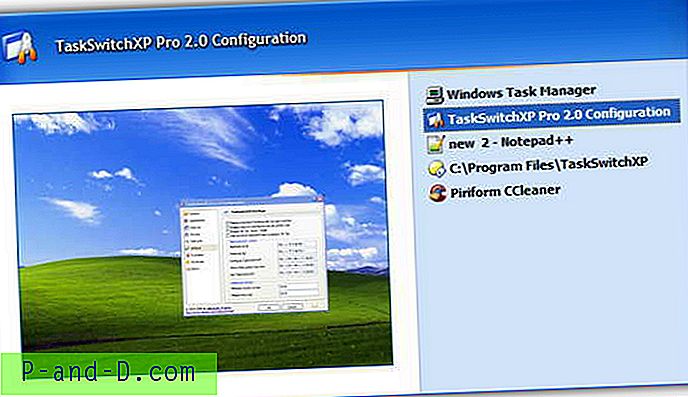På senare år har ett av de vanligaste sätten för ett virus att sprida sig själv varit via filen autorun.inf som finns på roten till din flyttbara enhet, t.ex. en USB-stick eller hårddisk. När du sätter in enheten i en dator kör autorun-filen sedan programmet som det sägs till vilket i många fall kan vara skadlig fil, och då har du ett problem på händerna.
Tack och lov i Windows XP och över Autorun.inf-virusproblemet är nu ganska mycket överflödigt eftersom inf-filen inte längre körs som standard i Windows när den är insatt och så kan den skadliga filen inte startas. Problemet med flyttbara USB-enheter är att de är så bärbara att enheten kan ha anslutits till flera andra datorer innan den kommer tillbaka till dig. Och med det i åtanke, finns det alltid en chans att det kunde ha smittats och andra typer av skadliga filer kan ha överförts till det på vägen. Flera antiviruspaket i dag kommer att erbjuda att skanna USB-enheter när de sätts in, men ibland begravs detta alternativ i inställningarna och aktiveras inte automatiskt. Vissa andra erbjuder inte den här funktionen eller skannar bara Autorun.inf-filen för att se om den har infekterats och du skulle behöva köra en manuell skanning själv som lätt kan glömmas. Här har vi ett sätt att automatiskt skanna USB-flashenheten när den är insatt eller ansluten till en Windows-dator.

USBVirusScan är ett litet program som startar alla program du tillhandahåller som en kommandoradsparameter varje gång en USB-enhet sätts in. Som du kan gissa använder författaren det för att starta en fullständig virusscanning på den infogade USB-enheten och namngav den som sådan. Men programmet kan faktiskt användas för att starta alla program, batchfiler eller skript du berättar för det och är inte begränsat till att bara köra säkerhetsprogramvara.
USBVirusScan är inte riktigt ett verktyg för nybörjare eftersom det inte har ett grafiskt användargränssnitt (GUI). Konfigurationen och lanseringen sker från en batchfil som heter Start.bat och själva verktyget har bara en Om-skärm som ser ut som bilden nedan som visar kommandoradens alternativ.
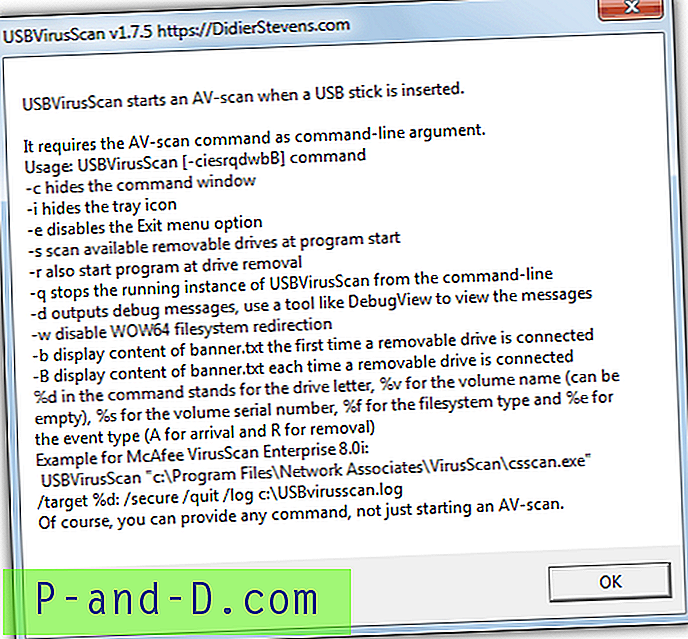
Det enda du behöver är att installera ett antiviruspaket. Om du inte har en och inte vill betala för en, titta på vår omfattande lista med gratis antivirusprogram. Då måste du ta reda på kommandona som måste finnas på linjen som kan utföra en skanning när du sätter in en USB-enhet. När du har kommandoraden redigerar du bara Start.bat-filen i USBVirusScan-mappen.
Kommandoradsalternativen kan vara lite förvirrande för vissa användare och att hitta rätt syntax och kommandon är inte alltid lätt eftersom alla antivirusprogram är olika. Så för din bekvämlighet har vi tillhandahållit några kommandorader för lite populärt antivirusprogram. Om du använder ett 64-bitars Windows kan du behöva ändra \ Programfiler \ poster till \ Programfiler (x86) \ beroende på vilken mapp ditt Antivirus använder. Det enklaste sättet att kontrollera är att bläddra och se vilken mapp som Antivirus är i och använda rätt i batchfilen.
Placera "Start USBVirusScan.exe" utan citat i början av Start.bat och lägg till ett av kommandona till raden beroende på vilket antivirusprogram du har. Kör sedan helt enkelt batfilen så kommer programmet att sitta i systemfältet och vänta på att en USB-enhet ska sättas in. Minnesanvändning är liten och upptar bara 1 MB i vårt Windows 7 64-bitars testsystem, så det kan enkelt sitta i bakgrunden hela tiden om du kommer i kontakt med många USB-flashenheter.
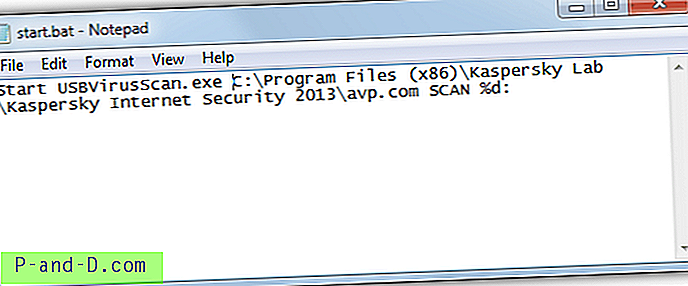
På nästa sida visar vi de kommandoradsalternativ som krävs för USBVirusScan i 15 populära antivirus- och internetsäkerhetspaket.
1 2Nästa › Visa alla